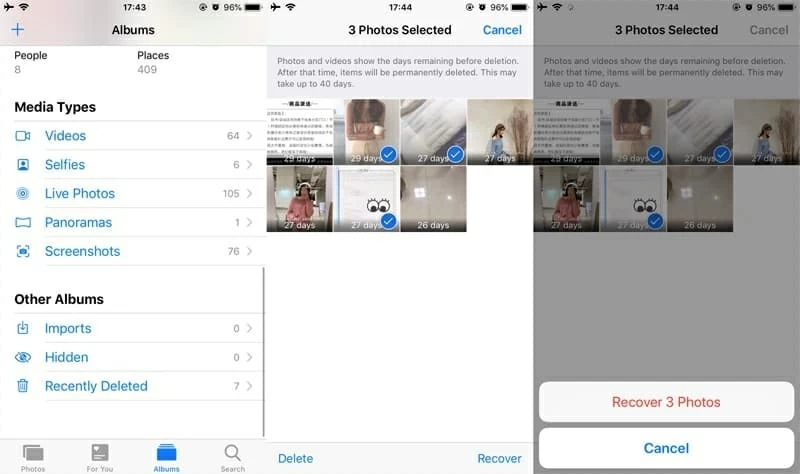
Podría decirse que todos con un iPad (Air, Pro, Mini) pueden mantener una colección de videos: son capturas únicas e insustituibles de momentos en nuestras vidas. Es esencial hacer una copia de seguridad de esos videos importantes a una PC o Mac, o simplemente en cualquier lugar de un servicio en la nube en línea, incluidos Apple iCloud, Google Photos, Dropbox. Sin embargo, siempre existe la posibilidad de que pueda eliminar algunos archivos de video ciertos por error de la aplicación de fotos de iPad antes de hacer una copia de seguridad.
Afortunadamente, no hay necesidad de entrar en pánico si elimina accidentalmente un video o varios videos en un iPad, ya que le sucede a la mayoría de nosotros de vez en cuando. Cuando sucede, hay formas que puede tomar para recuperar videos eliminados de iPad sin (o con) copia de seguridad, todo lo cual es intuitivo. El artículo se dividirá en tres partes: la primera descarga de películas y programas de televisión comprados, los segundos videos de iPad en recuperación que no se han respaldado, y el tercero restaurando videos de iCloud o iTunes Backup. Aquí está cómo.
Primero: Vuelva a descargar películas compradas, programas de televisión de iTunes
En Apple Eco-System, se le permite descargar compras anteriores de la tienda de iTunes en el iPad con la misma ID de Apple, y como tal, tiene acceso ilimitado a esas películas y episodios de televisión y mira cómodamente. Esto es útil si desea recuperar videos perdidos o eliminados en un iPad (Mini, Pro, Air).
Las instrucciones sobre la descarga de la descarga de videos previamente comprados, incluidas películas y programas de televisión de iTunes, hasta el almacenamiento del iPad, son las siguientes:
1. Encuentre la tienda iTunes en el iPad y toque para abrirlo, luego toque comprado en la parte inferior de la pantalla.
2. Toque películas (o programas de televisión, o incluso música), luego toque no en este iPad.
3. Toque cada video que desee descargar y restaurar, y toque la descarga a la derecha del título.
4. Después de un tiempo, sus compras de videos anteriores volverán a iPad.
Bueno, ¿qué pasa si perdiste esos videos que no fueron comprados en la tienda de iTunes? No te preocupes. La segunda y tercera parte cubrirán cómo recuperar videos no comprados en iPad.
Segundo: Restaurar videos desde iPad fácilmente (2 opciones)
Opción 1 – Restaurar un video eliminado en el álbum recientemente eliminado en iPad
Si el video se rodea por su cuenta y se guarda en la aplicación Fotos en el iPad, restaurar un video después de eliminarlo no es tan difícil como piensas. Esto podría hacerse en un álbum recientemente eliminado y, a menudo, es la forma más sencilla de restaurar un video de iPad:
1. Abra la aplicación Fotos y vaya a la vista de álbumes, en la que debe ver una lista de álbumes.
2. Elija el álbum recientemente eliminado. Ábralo y debería ver los videos (y fotos) que eliminó en los últimos 30 días y es posible recuperar.
3. Seleccione un video o múltiples videos y toque el botón Recuperar para restaurar el álbum o el rollo de cámara normal.
Opción 2: Use la utilidad de recuperación de video de iPad para encontrar archivos de video de nuevo (sin copia de seguridad)
Este es un truco más avanzado para encontrar videos eliminados y recuperarlos en iPad, lo cual es increíblemente útil si descubre que los videos no están en la carpeta eliminada recientemente. La herramienta que utilizaremos la recuperación de datos de iOS, está disponible en macOS y Windows.
Con esta aplicación de escritorio, restaurar los videos que eliminó de un iPad no es un problema. Puede aprovechar los servicios que ofrece para encontrar todos los videos en la memoria, examinar los videos que se han perdido pero aún recuperables, y recuperarlos en la computadora automáticamente: puede recuperar un solo video o múltiples videos al instante sin ninguna molestia.
Cómo usar el software para recuperar videos sin copia de seguridad de iPad
El proceso de recuperación comienza descargando la utilidad en su PC o Mac, luego instalándola correctamente, y luego siguiendo las instrucciones en pantalla para recuperar videos eliminados de iPad sin archivo de copia de seguridad.
Paso 1: Seleccione el modo de recuperación
Después de instalar el programa, debe abrirse automáticamente. Desde su menú izquierdo, elija el módulo «Recuperar del dispositivo iOS».
Luego, conecte su iPad (Mini, Air, Pro) a la computadora con un cable USB incluido. Cuando se detecte, haga clic en el botón Iniciar escaneo en la pantalla.

Paso 2: Escanee videos en el almacenamiento de iPad
RELATED: Cómo Recuperar Videos Borrados Permanentemente de iPhone Sin Copia de Seguridad 2025
A continuación, seleccione tipos de archivos específicos para ser escaneados. Dependiendo de dónde se almacenen sus videos eliminados, puede elegir «Rollo de cámara» o «Videos de aplicaciones» o algo más en la sección de medios. De lo contrario, escaneará la memoria completa del iPad.
Después de la selección de los tipos de archivos, haga clic en el botón Escanear para que el programa tenga un escaneo completo de la memoria del iPad.
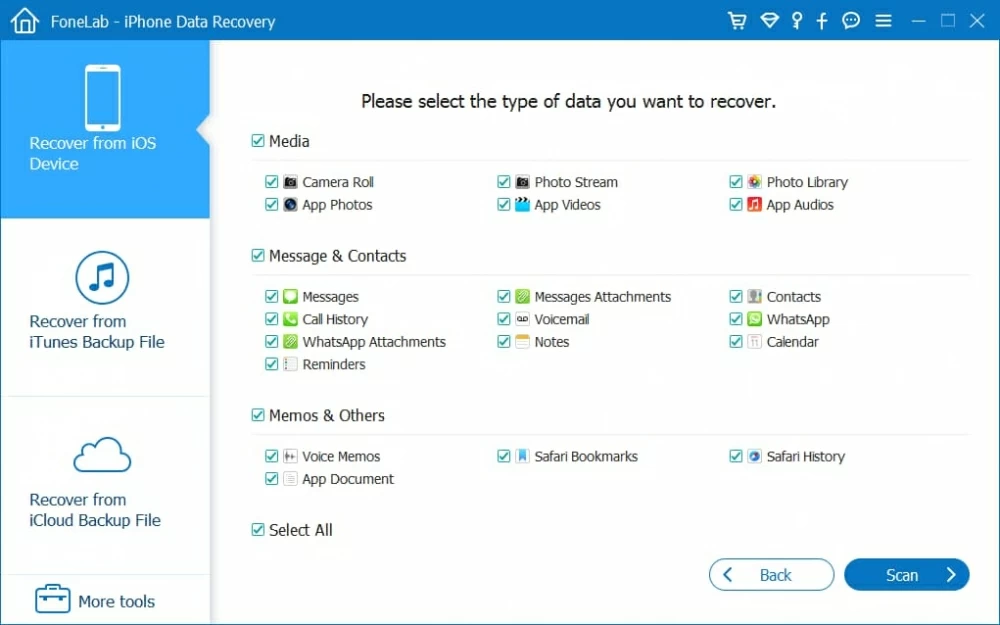
Paso 3: Encuentre videos perdidos y recuperarse de iPad
Una vez que finaliza el escaneo, todos los videos existieron en la base de datos de iPad se deben encontrar y mostrar en la pantalla.
Para recuperar videos, simplemente resalte aquellos que necesita recuperar en la lista, seguido de un botón de recuperación en la posición inferior derecha.
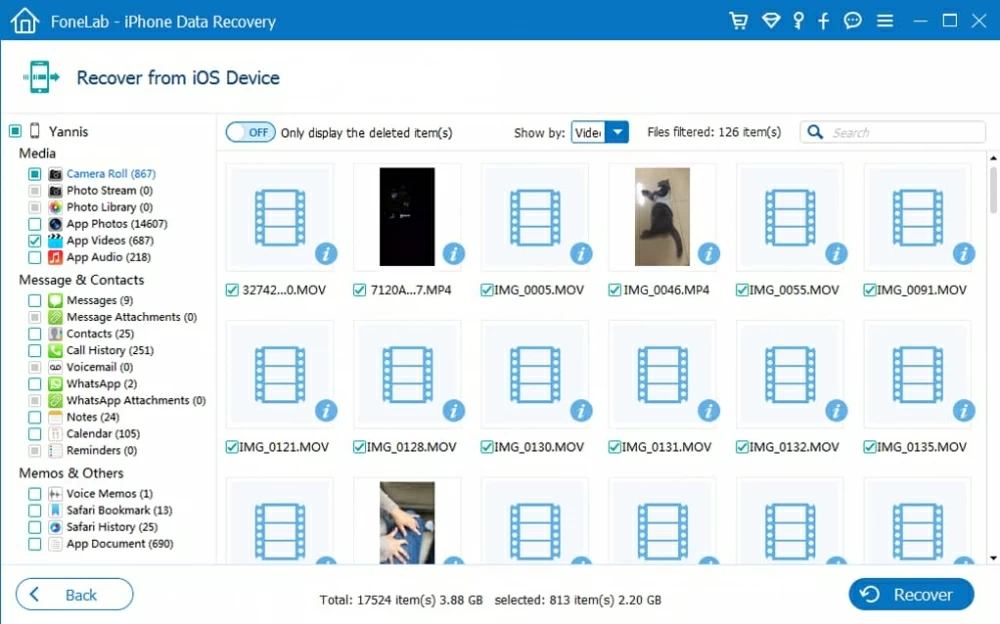
Cuando aparezca un cuadro de diálogo, elija dónde desee guardar los videos en el campo «Carpeta de salida». Después de hacer esto, haga clic en el botón Recuperar para completar el proceso de recuperación.

Una vez que recupere sus videos eliminados, puede transferirlos de regreso a su iPad usando iTunes. Además, tenemos una guía de cosas que puede hacer para agregar películas al iPad sin iTunes.
Tercero: recuperarse de la copia de seguridad del iPad
Hasta que haya configurado iTunes o iCloud para hacer una copia de seguridad de videos en iPad antes de la pérdida, tiene la oportunidad de restaurar videos. El gran problema con esto es que obligará a su dispositivo a regresar al estado cuando se realizó la copia de seguridad. Esto significa que el contenido excluido de la copia de seguridad podría perderse y no se puede recuperar. Leer: Restaurar su iPad desde una copia de seguridad
Dependiendo de cómo haya sincronizado y configurado videos, estaban guardando en la copia de seguridad de iTunes o el servidor iCloud. Por ejemplo, si tiene habilitada la biblioteca de fotos de iCloud, iTunes no incluye los archivos de video en el iPad, y así restaurar la copia de seguridad de iTunes no restaurará los videos eliminados. Consulte este artículo de MacWorld.com para obtener más información: Lo que puedes y no puedes restaurar a través de una copia de seguridad de iOS en iTunes.
Extraer archivos de video desde una copia de seguridad de iCloud
Aquí está la guía específica sobre cómo recuperar una copia de seguridad de iCloud para restaurar los videos perdidos del iPad. Esta es una forma ideal de restaurar archivos de video de iPad, ya que no necesita restaurar toda la copia de seguridad de iCloud.
Paso 1: Regístrese en la cuenta de iCloud
Primero, haga clic en Recuperar del archivo de copia de seguridad de iCloud como el modo de recuperación para recuperar videos eliminados del iPad.
Luego, inicie sesión en la cuenta iCloud utilizando la misma ID de Apple con la que sincronizó videos.
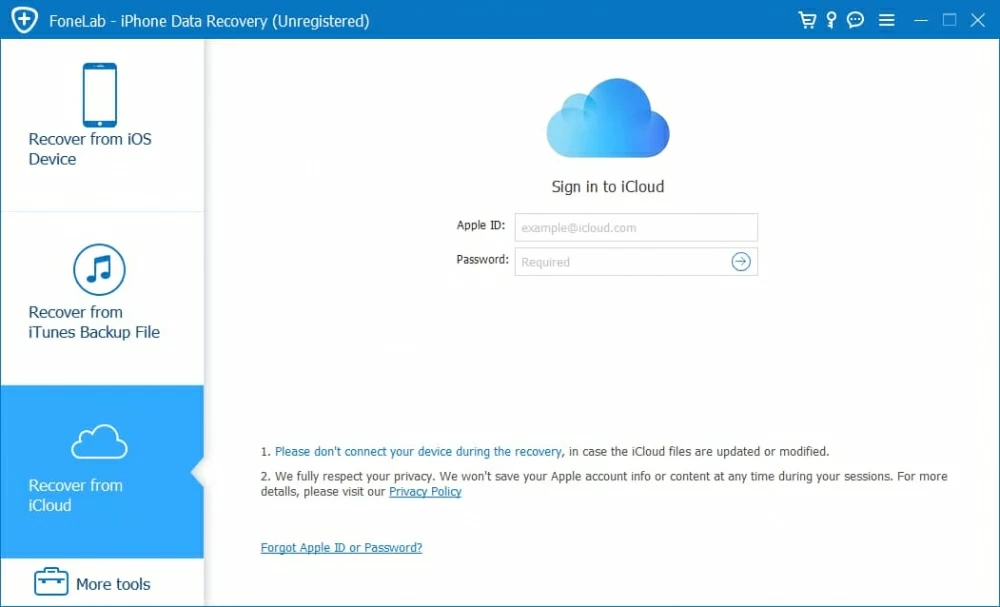
Paso 2: Descargue archivos de video desde una copia de seguridad de iCloud
A continuación, busque la copia de seguridad y haga clic en el botón Descargar a su derecha.

Después de eso, consulte «Rollo de cámara», «Videos de aplicaciones» u otras opciones que contienen los videos perdidos que necesita, y luego haga clic en el botón Siguiente para comenzar a escanear la copia de seguridad.

Paso 3: Restaurar videos desde la copia de seguridad de iCloud
Cuando termine la barra de progreso del proceso de escaneo, seleccione cada video que desee recuperarse y luego haga clic en el botón Recuperar para guardar los videos de su iPad en la computadora.
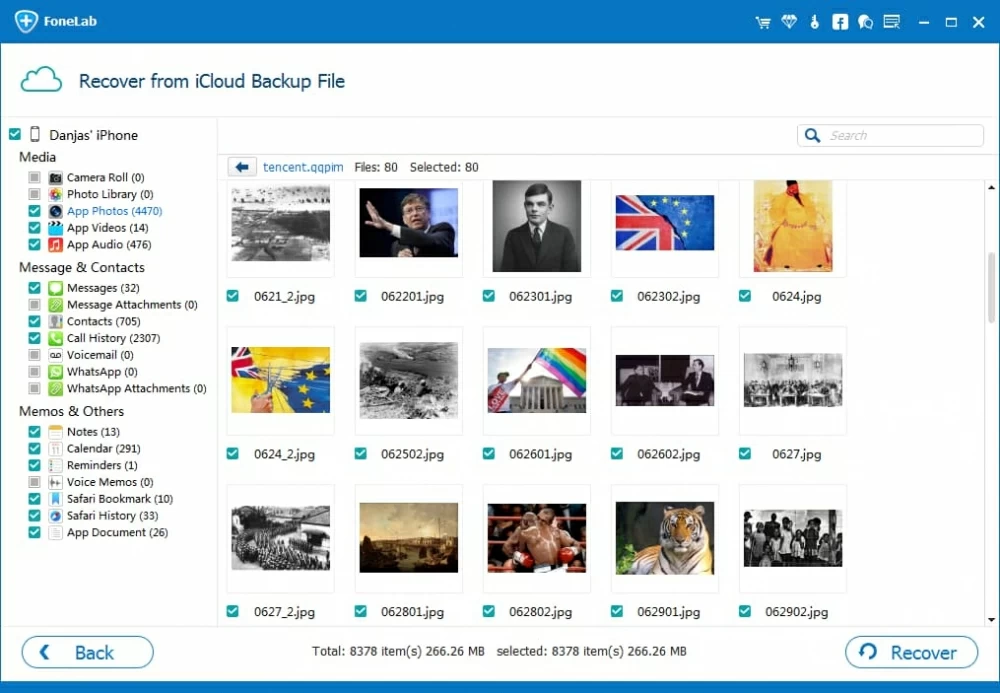
Eso es todo. Si hace una copia de seguridad de su iPad a iTunes, tendrá una copia de videos en la biblioteca de iTunes localmente. Puede revisar esta guía para recuperar el video en iPad a través de iTunes, que es principalmente lo mismo y simplemente comienza eligiendo el archivo de copia de seguridad de recuperación de iTunes.
Artículos relacionados
Obtenga ayuda con videos faltantes (fotos) – Documento de Apple
Transferir fotos y videos desde su iPhone, iPad o iPod Touch
Cómo recuperar los números de contactos del teléfono Motorola
